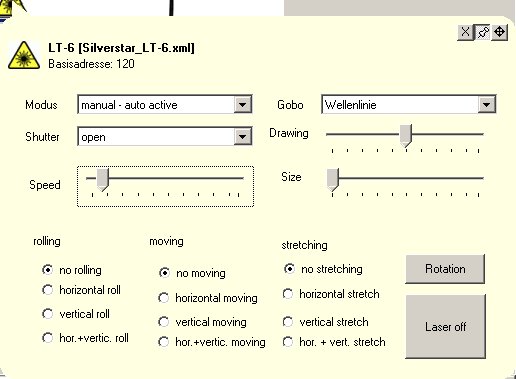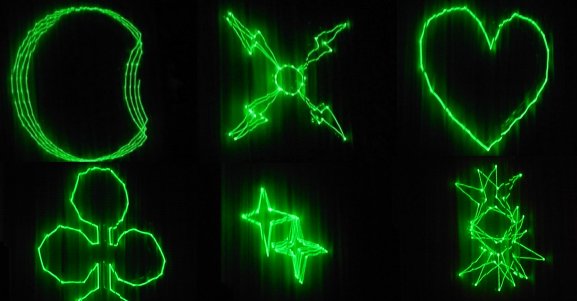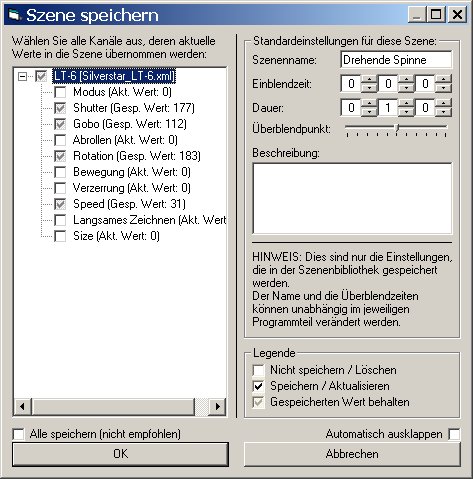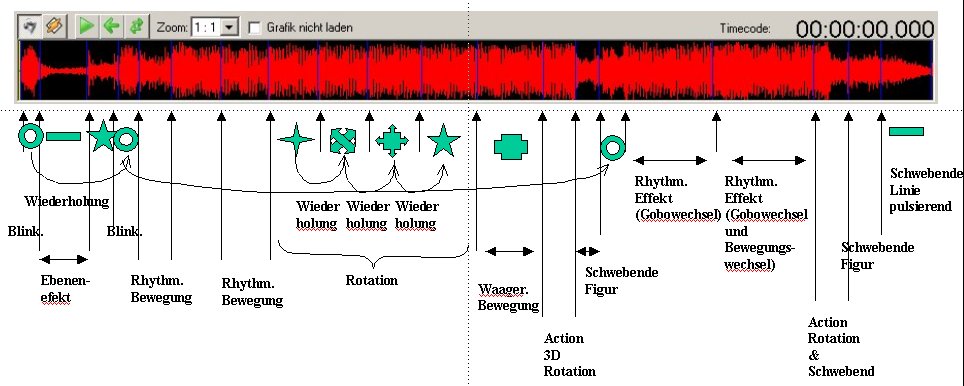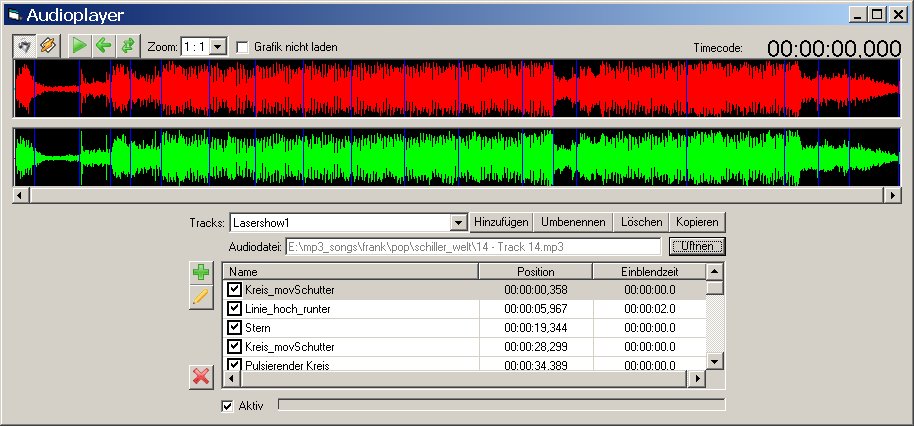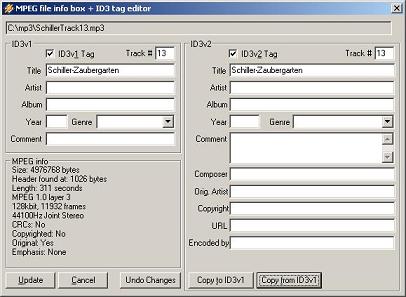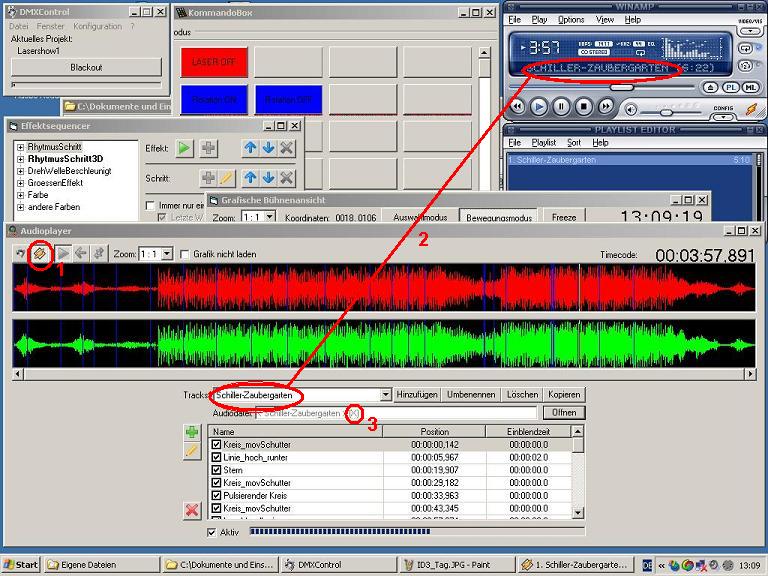Lasershow mit dem Audioplayer
| Tutorial: Lasershow mit dem Audioplayer |
Inhaltsverzeichnis
Einleitung
Dieses Tutorial beschreibt vorrangig die Anwendung des Audioplayers zur Erstellung einer Laser-(beam)show. Selbstverständlich kann nach dem gleichen Konzept eine Lichtshow mit anderen Geräten, z.B. MLs gestaltet werden. Ich beschreibe hier meine Erfahrungen als Amateur, die ich beim Erstellen meiner ersten Lasershow auf Bitte eines Bekannten gemacht habe. Verbesserungsvorschläge sind daher sehr gern willkommen. Vielleicht können mir Experten auch auf der Diskussionsseite weitere Ratschläge für meine Show geben, da diese noch nicht fertig und sicherlich bis zum Vorführtermin noch verbesserungswürdig ist.
Geräte
Mir standen für diese Show folgende Geräte zur Verfügung:
- ein DMX-steuerbarer Laserbeamer Silverstar LT-6 (50 mW grün, 10 DMX-Kanäle, aber kein ILDA)
- eine manuell gesteuerte Nebelmaschine
- ein LED-PAR (incl. DMX-RGB und Dimmersteuerung) für Hintergrundbeleuchtung.
Es wurde mit DMXControl 2.8, alpha Ver. 156 gearbeitet. Zur Steuerung habe ich einen älteren Laptop (IBM T22, 900 MHz) verwendet, auf dem problemlos parallel DMXControl und die Audiosteuerung abläuft.
Da es für das LT-6 noch kein DDF gab, hiess es als erstes, das Gerät zu analysieren. Der LT-6 hat folgende 10 Kanäle:
- Modus (DMX mode > 192)
- Shutter (einschliesslich blinking)
- Gobo (hier habe ich mir ausgewählte Werte vorgemerkt)
- Horizontales und vertikales Abrollen (verwenden wir für räumliche Drehungen der Figur)
- Rotation (gut für Ebenen- und Tunnel-Rotation)
- Horizontale und vertikale Bewegung (Figur läuft von oben nach unten bzw. links nach rechts)
- Verzerrung
- Geschwindigkeit (in Kombination mit Kanal 4-7, z.B. Rotationsgeschwindigkeit)
- Langsames Zeichnen
- Projektionsgröße
Als Ergebnis entstand folgendes DDF mit Hilfe des neuen DDF-Editors:
In einem zweiten Schritt soll dann die Programmierung von Prozeduren erfolgen, in den die Abhängigkeit von Kanälen berücksichtigt werden soll.
Selbstverständlich hätte man auch alle folgenden Schritte ohne DDF, d.h. nur über Submaster realisieren können, aber die Nutzung des Geräte-Popups erleichtert die Erstellung von Szenen und Effekten erheblich und liefert bessere Möglichkeiten der life-Steuerung.
Anlegen einer Szenenbibliothek
Da wir uns gerade mit dem Leistungsumfang des Gerätes vertraut gemacht haben, sollten wir erstmal eine Grundmenge von Szenen anlegen, die wir dann später zu Effekten kombinieren oder direkt im Audioplayer verwenden. Diese Szenenbibliothek wird natürlich später erweitert, wenn wir mehr Vorstellungen zu unserer Lasershow haben. Ich habe mir dazu eine neue Liste "Lasershow-Szenen" im Szenenlist-Tool angelegt, in der alle Grundszenen abgelegt sind.
Selbstverständlich können wir diese Szenen als eigentliche Szenenliste (andere Programme sagen: cuelist) im Szenenlist-Tool verwalten und über die Zeitsteuerungsmittel (Dauer) abspielen. In der Regel werden die vorbereiteteten Szenen aber später in willkürlicher Reihenfolge kombiniert. Daraus ergibt sich ein wichtiger Aspekt bei der Szenenspeicherung, denn man muss immer abwägen, welche Kanäle gespeichert werden sollten und welche nicht.
Hintergrund ist, dass DMXControl standardmäßig nur die im Vergleich zur Vorgängerszene geänderten DMX-Kanäle in einer Szene zur Speicherung vorschlägt (beachte die gesetzten Haken im Szene-Speichern-Dialog). Das ist sehr sinnvoll in Bezug auf Effektivität und Last auf der DMX-Signalkette, denn es ist nicht nötig, einen gleichen (bereits im Universum vorliegenden) Wert in der nächsten Szene noch einmal zu senden. Ruft man dagegen die Szene aus einem anderen Kontext, so ist es schon wichtig, dass alle für diese Szene erforderlichen Werte im Gerät eingestellt sind. Zur Illustration einige Beispiele:
- Die geänderten Werte hängen natürlich immer von der Vorgängerszene ab; ändere ich nur das Gobo, wird nur Kanal 3 als geänderter Wert für die neue Szene vorgeschlagen.
- Während der gesamten Show muss man niemals den Modus-Wert auf Kanal 1 ändern, somit muss dieser Wert niemals abgespeichert werden (selbst wenn mal beim Experimentieren mit Szenen der Wert temporär geändert wurde). Vielmehr sollte eher eine Initialszene erstellt werden.
- Einige bewegte Figuren hängen ganz stark von der Geschwindigkeit (Kanal 8) ab. Sie funktionieren einfach nicht, wenn der Wert zu klein eingestellt ist. Daher ist es hier immer sinnvoll, den Kanal 8 in bewegten Szenen mit zu speichern, weil es im Rahmen der Show immer mal zu Änderungen an diesem Kanal kommt.
- Ich habe mich entschlossen, normalerweise die Projektionsgröße (Kanal 10) nicht in den Szenen zu speichern, da dieser Wert von der örtlichen Gegebenheit der Aufführung abhängt (Entfernung) und somit manuell gesteuert werden sollte.
- etc.
Generell finde ich es sehr wichtig, dass den Szenen sprechende Namen gegeben werden, damit man sie später auch wirklich in der Library wiederfindet. Hier mal einige Beispiele aus meiner Bibliothek:
Komplettszenen (bilden Gesamtheit von Gobo, Bewegung, Rotation und Geschwindigkeit):
- "Pulsierende Welle" (eine Sinuswelle ändert ständig Höhe der Amplitude)
- "Schlängelnde Welle" (die Welle wandert von links nach rechts)
- "Drehendes Windrad", ... Kreuz, etc
- "Schwebende(s) Linie", .../Rechteck/Kreuz (die Figuren bewegen sich hoch und runter)
- "Wandernder Kreis", .../Stern, etc.
- "3D-rotierender Stern",.../Quadrat, etc.
- "Laser aus"(die wichtigste Szene überhaupt !)
Einzelszenen (sind elementarer, entsprechen eher einzelnen DMX-Werten und somit eher den Bedienelementen im DDF/Popup):
- "Rotation an", .../aus
- "Bewegter Shutter"
- "Blinkender Shutter"
- Die wichtigsten Gobos: horizontale und vertikale Linie, Kreis, Stern, Snoopy, Happy Birthday, Herz, Blume, etc
Ich will hier keine philopsophische Diskussion führen, dass die Einzelszenen durchaus reichen würden. Klar, denn man kann selbstverständlich damit jede Komplettszene kombinieren und ist sogar flexibler, weil man nicht mehrere fast identische Komplettszenen (drehendes Windrad, drehendes Kreuz, etc. ) braucht, sondern in diesem Falle nur das Gobo austauscht. Ein Streit wäre müßig, denn man kann beides sehr sinnvoll einsetzen und kombinieren. Nutzung von Komplettszenen aus einer Bibliothek reduziert auf jeden Fall den Aufwand, wenn mehrere Songs im Audioplayer vorbereitet werden sollen, da man in der Regel mit viel weniger cues auskommt, da dies so eine Art Makro-Konzept darstellt. Mit den Einzelszenen kann man halt auch leicht die Komplettszenen abwandeln.
Die Komplettszenen erfordern jeweils durchschnittlich 4-5 Kanaleinstellungen, die man in Ruhe einstellen und speichern kann. Als Beispiel ist hier die Szene "Drehende Spinne" gezeigt:
Die zugehörige cue ist ("x" steht für nicht gespeicherten Kanal):
x-177-112-x-183-x-x-31-x-x
Die Szene "3D drehender Stern" verlangt dagegen folgende Einstellung:
x-143-32-x-150-7-x-67-x-x
Die Musik
Vielleicht gibt es andere Empfehlungen, aber für eine Lasershow ist sphärische Musik von Schiller immer gut. Wir haben einige Titel von der CD "Weltreise" ausgewählt, u.a. "Destiny" (in diesem Tutorial" und "Zaubergarten". . Vorbereitung ist alles, und daher muss erstmal die Musik analysiert werden und sozusagen ein Regieplan gemacht werden. Damit sollen folgende Ziele erreicht werden:
- Während des gesamten Songs müssen die Szenen und Effekte zur Musik passen und synchron sein (klar!). Haben wir verträumte langsame Passagen, bieten sich bewegte Tunnel und Ebenen an. Bei stark rythmischen und lauteren Passagen erwartet man (gewöhnlicherweise) etwas mehr Action. Aber keine Regel ohne Ausnahme.
- Wir brauchen ständige Steigerungen, immerhin will das Publikum 3-5 min lang immer wieder neu überrascht werden. Wer sein Pulver (seine Effekte) zu Beginn verschiesst, muss zwangsläufig am Ende langweilig werden.
- Gerade bei Lasern müssen sich langsame und schnelle Effekte abwechseln, damit sich das Auge erholen kann.
Deshalb machen wir zu Beginn einen Regieplan. Ich habe mir ein großes Blatt Papier genommen, und versucht, den Song in Kapitel und Passagen zu unterteilen. Da ich nicht so musikalisch begabt bin, musste ich den Song dazu mehrmals anhören. Übrigens hilft auch ein Blick auf die grafische Visualisierung im Audioplayer um zu erkennen, wie der Song strukturiert ist:
Wo hier die ruhigen Phasen im Song liegen, muss wohl nicht erklärt werden.
Danach waren die Kapitel klar. Natürlich gibt es aufgrund von Wiederholungen und Refrains in der Musik gleiche Kapitel, die wir zwar ähnlich aber nicht absolut identisch gestalten wollen. Der nächste Schritt läuft virtuell ab. Man hat die Lasershow schon vor seinem geistigen Auge, wenn man den Song nochmal hört und macht sich auf dem Blatt schon Stichpunkte und Notizen zur Umsetzung.
Zu diesem Konzept gehören :
- Für "sphärische" Parts der Einsatz von langsam bewegten oder rotierenden Ebenen oder Tunneln (hier hebt man auf räumliche Effekte ab - Nebel nicht vergessen!)
- Darstellen von rotierenden und blinkenden Figuren (hier ergibt sich der Effekt als Kombination des projezierten 2D-Gobos mit dem Raumeffekt). Hierzu gehört auch das systematische Ändern der Projektionsgröße.
- Erzielen von Wirkung über ausschliesslich Gobos, indem z.B langsames Zeichnen eingesetzt wird oder auch nur das Wechseln der Gobos zu entsprechend geeigneten Zeitpunkten
- Ich stelle mir vor, dass auch die Kombination mit schwachen Hintergrundfarben Wirkung erzielen kann, das habe ich aber noch nicht in meine Show eingebaut.
In meinem Konzeptblatt wurden diese Dinge dem Song zugeordnet. Als Ergebnis benötigt man ca. 20-30 Szenen bzw. Effekte pro Song um abwechselungsreich, aber auch nicht zu überladen zu wirken. Folgendes Bild gibt so ungefähr meine Skizze des Regieplanes wieder. Die charakteristischen musikalischen Events sind durch die senkrechten Pfeile gekennzeichnet. Dort wird in der Regel ein Szenen-oder Effektwechsel stattfinden. Dazwischen habe ich mir notiert, welche Gobos ich einblenden will bzw. wo Wiederholungen in Song auftreten und welche Form von Lasereffekt ich mir vorstelle.
Effekte erstellen
Um das wiederholte Einfügen von einzelnen Szenen (gerade bei gleichen Abläufen) zu vermeiden, erstellen wir nun Effekte. Diese haben zwar den Nachteil, dass sie mehr Resourcen verschlingen. Aber hier geht ganz klar Nutzerfreundlichkeit und Effizienz bei der Erstellung der Show vor.
Welche Effekte wir benötigen, haben wir uns ja bereits vorher beim Anhören überlegt. Hier sind einige Beispiele, die bei mir eingeflossen sind:
- Loops von Figuren, die wiederholt laufen sollen oder mehrfach eingesetzt werden, d.h. dieser Effekt wechselt im Prinzip nur die Gobos
- potentiell musikgesteurte Effekte, d.h. z.B. dass die Figur oder Einsatz der Rotation per beat getriggert wird
- langsam ansteigende Beschleunigung der Rotation einer Figur
- etc.
Hinweis: Zur Nutzung von Effekten muss (sowohl bei der Definition des Befehls als auch zur Laufzeit) der Effektsequencer geöffnet sein. Einzelne Szenen und Effekte legen wir uns vorsichtshalber auch gleich auf die Kommandobox. Damit können wir später bei Bedarf besser manuell in die Show eingreifen.
Die Show im Audioplayer
Dank des Audioplayers und unserer Vorbereitung haben wir eigentlich gar nicht mehr viel zu tun. Als erstes laden wir den Song als neuen Track in die Liste des Audioplayers. Nun sieht man in den grafischen Audiospuren die Visualisierung des Songs. Wie in der Toolbeschreibung des Audioplayers beschrieben, setzen wir nun entsprechende Markierungen in den Spuren des Songs mit der Maus und fügen durch Betätigen des grünen Plus-Buttons die Szenen ein. Wie man die Genauigkeit bei der Positionierung verbessert, steht ebenfalls in der Toolbeschreibung (Zoom-Faktor, Fenster vergrößern). Leider kann man die Position nicht über den numerischen Wert in der Szenenliste des Audioplayers justieren.
Bevorzugt nehmen wir dabei die Szenen aus der vorbereiteten Bibliothek, aber es gibt noch 2 weitere Möglichkeiten:
- Erstellen einer (ganz) neuen Szene, die z.B. mit den Submastern oder dem Geräte-Popup eingerichtet wird. Dies läuft prinzipiell wie oben beschrieben.
- Nutzung von Befehlen. Hierüber kann z.B. ein Effekt gestartet oder gestoppt werden.
Befehle sind das Mittel der Kommunikation zwischen den DMXControl-Tools, somit kann auch der Audioplayer seine Nachrichten an andere Tools senden, wie halt den Effektsequencer oder auch das Beattool, um dort bestimmte Einstellungen vorzunehmen oder Aktionen auszulösen.
Hinweis: Die Bewegungsszenen sind eher für MLs gedacht und spielen für unsere Lasershow keine Rolle.
Wir verwenden Befehle für die Steuerung von Effekten, z.B.:
- Modul:Effekte - Gerät/Funktion: <Name des Effektes> - Start
- Modul:Effekte - Gerät/Funktion: <Name des Effektes> - Stop
Die Vorteile sind mehrfach:
- Ein Befehl bzw. Effekt kann im Audioplayer leichter ausgetauscht werden als eine Menge von cues.
- Das Szenario im Audioplayer wird viel übersichtlicher.
- In zukünftigen Versionen sind Befehle parametrisierbar, damit hat man eine Art wiederverwendbares Makro-Konzept.
Synchronisation des Audioplayers mit Winamp
Der Audioplayer kann sich mit der Playliste des Winamp-Players synchronisieren. In diesem Fall sucht der Audioplayer, ob der gerade in der Playlist gespielte Song auch ein Audioplayer-Track ist und startet dann die entsprechenden Szenen und Effekte.Die Musiksteuerung (z.B: auch das Springen zu bestimmten Stellen) obliegt dann Winamp.
Der Vorteil dieses Betriebskonzeptes liegt darin, dass man dann natürlich synchrone Beats vom Beattrigger erhält, die musikgesteuerte Effekte triggern können. Dazu muß muß das Winamp AVS-Plugin installiert sein.
Die Trackliste und die Winamp-Playlist synchronisieren sich über den in Winamp angezeigten Titel, meist der mp3-ID3-tag der Songs. Diesen kann man z.B. in Winamp im Menü "File->View file.info ..." einsehen und auch verändern (siehe folgendes Bild), natürlich geht das auch mit anderen mp3-Editoren. Der angezeigte Titel ist in Winamp bei "Einstellungen /Titel/Erweiterte Titelformatierung" veränderbar.
Um diesen Modus zu starten muß der Winamp-Button aktiviert sein (siehe Punkt 1 im folgenden Bild). Ganz wichtig ist, dass der Trackname mit dem in Winamp angezeigten Titel übereinstimmt. (siehe Punkt2 im Bild). Ob die Synchronisation erfolgreich ist, erkennt man daran, ob im Feld Audiodatei (wo der Songdateiname angegeben ist) ein "(X)" für erfolgreich oder ein "(-)" für nicht gefunden erscheint (siehe Punkt 3 im Bild).
Nun klappt auch die Musiksynchronisation in der Lasershow für Effekte. Ich muss aber zugeben, dass ich nur zwei solcher Effekte in der ersten Version meiner Show vorgesehen habe. Schliesslich habe ich sogar die Musiktriggerung durch feste Dauer bei den Effektschritten ersetzt, weil mir die Zuverlässigkeit der Erkennung nicht gut genug für die Lasershow erschien, wo sich die Zuschauer ja hundertprozentig auf die Präsentation konzentrieren. Andererseits kann ich mir vorstellen, dass bei Gelegenheiten, wo Musik und Licht eher nebenbei laufen (z.B. Disco) die Synchronisation mit Winamp sehr vorteilhaft ist.
Ich werde hier weiter experimentieren und bin sehr an Erfahrungen anderer Nutzer interessiert.
Sicherheit
Obwohl das nichts mit dem Audioplayer zu tun hat, versteht es sich von selbst, das in einem Artikel über eine Lasershow auch auf die Sicherheitsvorkehrungen hingewiesen werden muß. Vom Program DMXControl her können folgende (wenn auch nur minimale ) Dinge abgesichert werden:
- Der Laser darf nie als gebündelter Punkt in Ruhestellung sein, also immer bewegte oder große Figuren projezieren, wenn der Shutter nicht geschlossen ist.
- In der stets geöffneten Kommandobox muß ein Button mit "Laser aus" belegt sein.
- Das DDF enthält ebenfalls einen "Laser aus"-Button.
Unabhängig davon sind die allgemeinen Sicherheitsbestimmungen einzuhalten, die in der Bedienungsanleitung des Gerätes beschrieben sind. In meinem Fall ist es zwar keine öffentliche Aufführung, aber auch Freunde und Bekannte sollen natürlich ihr Augenlicht behalten. Daher genügend Sicherheitsabstand zum Publikum einhalten und das Gerät so positionieren, dass das Publikum nicht versehentlich aus kurzer Entfernung in die Laseraustrittsöffnung schauen kann.
Das Projekt
In diesem Projekt habe ich erstmalig ernsthaft festgestellt, dass es gravierende Qualitätsunterschiede zwischen den DMX-Transmittern gibt. Weil ein Laser im Gegensatz zu einem PAR oder ML viel sensibler reagiert, führt ein Fehlsignal vom Transmitter sofort zu sichtbaren Störungen in der Darstellung. Dieser Fall trat leider bei einem Transmitter auf, während andere eine absolut saubere Darstellung lieferten. Bei Problemen also nicht gleich auf das Gerät oder gar DMXControl schimpfen, sondern beachten, dass es auch am DMX-Transmitter liegen kann.
An dieser Stelle wird später das zugehörige DMXControl-Projekt für Interessierte veröffentlicht, selbstverständlich können wir nicht die Musik anbieten. Natürlich folgen auch Fotos.